Sie können die Daten Ihrer Software-Assets von der Seite Software-Assets aus exportieren.
- Navigieren Sie auf der Seite Konsole zur Seite .
Note: Wenn Sie mehrere Konten haben, wählen Sie Ihre Organisation in der oberen linken Ecke neben dem LogMeIn Resolve-Logo aus.
- Wählen Sie den violetten Pfeil nach oben auf der rechten Seite und wählen Sie eine Exportoption aus der Liste.
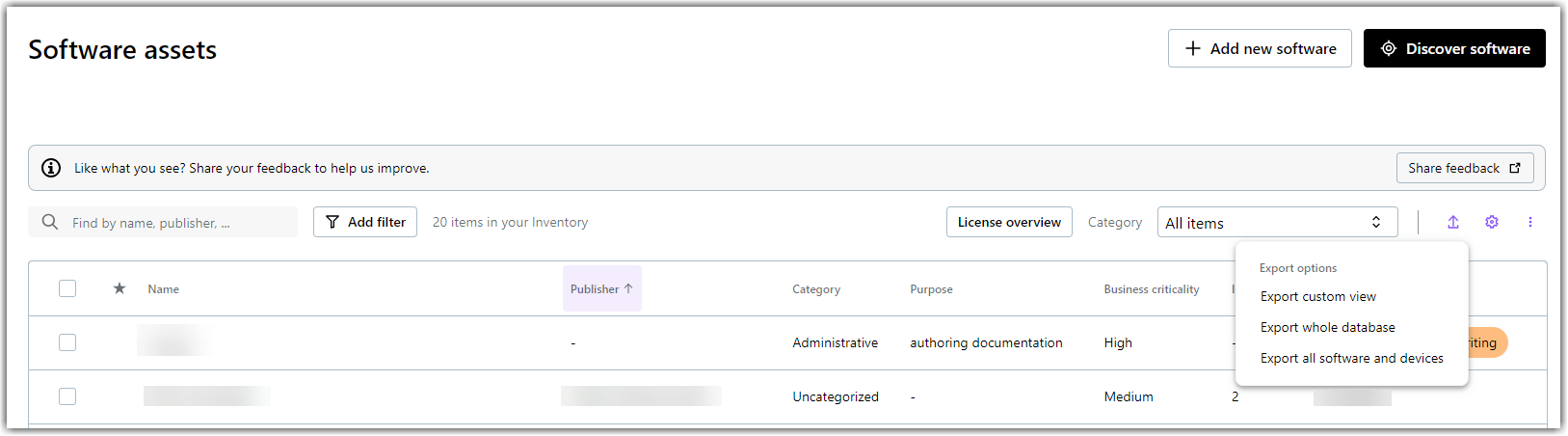
- Benutzerdefinierte Ansicht exportieren: Mit dieser Option können Sie nur die Artikel exportieren, die derzeit in Ihrer benutzerdefinierten Ansicht angezeigt werden. Dies ist nützlich, wenn Sie eine bestimmte Teilmenge Ihres Bestands exportieren möchten, die Sie auf eine bestimmte Weise gefiltert oder sortiert haben.
- Gesamte Datenbank exportieren: Mit dieser Option können Sie alle Artikel aus Ihrem Inventar exportieren, unabhängig von Ihrer aktuellen Ansicht. Dies ist nützlich, wenn Sie eine vollständige Sicherung wünschen oder mit allen Bestandsdaten arbeiten müssen.
- Alle Software und Geräte exportieren: Mit dieser Option können Sie alle Softwareartikel und Geräte aus Ihrem Inventar exportieren, unabhängig von Ihrer aktuellen Ansicht. Dies ist nützlich, wenn Sie eine Liste aller Anwendungen einschließlich der Gerätedaten wünschen.
Result: Ihre Inventarliste wird in dem ausgewählten Format exportiert. Sie können wählen zwischen .CSV (durch Komma getrennt), CSV (durch Semikolon getrennt) oder XLSX (Excel 2007+) Formaten.
Note: Wenn Sie nur bestimmte Artikel aus Ihrer Inventarliste exportieren möchten, wenden Sie die erforderlichen Filter an, bevor Sie sie exportieren.